OnePlus: Einstellungen der Nachrichten-App anpassen
Personalisiere die Nachrichten-App auf dem OnePlus-Smartphone über die Einstellungen. So geht's!
Von Simon Gralki · Veröffentlicht am
Die Nachrichten-App auf dem OnePlus-Smartphone bietet nicht nur den üblichen Nachrichtenversand als SMS oder MMS, sondern auch andere Optionen, um die Anzeige anzupassen oder automatische Funktionen auszuführen. Welche Optionen das sind und wie man sie einstellen kann, zeigen wir hier.
- Helles oder dunkles Design
- SMS-Zustellberichte
- MMS automatisch herunterladen
- Intelligente Antworten und Vorschläge
- Automatische Webvorschau
Ähnlich wie mit den Netzbetreiber-Einstellungen der Telefon-App, gibt es Dienste, die sich in der Nachrichten-App auf dem OnePlus-Handy einstellen lassen. Dazu gehört beispielsweise der Empfang von Servicenachrichten oder der von SMS-Zustellberichten, was ein kostenloser Dienst des Mobilfunkbetreibers ist. Unabhängig vom Provider beziehungsweise Mobilfunknetz lassen sich ebenso andere Funktionen wie Spamschutz oder intelligente Anworten einschalten, sodass dem Nutzer automatisch passende Anworten für einen schnellen Versand vorgeschlagen werden. Darüber hinaus bietet die Messages-App auch verschiedene Einstellungen der Anzeige. So kann man neben der Auswahl des hellen oder dunklen Design (Dark Mode) auch die angezeigten Vorschauen von Weblinks in den Unterhaltungen festlegen.
SMS oder MMS bei Antworten an Gruppe
Der Nutzer kann festlegen, wie der Nachrichtenversand bei Antworten an eine Gruppe erfolgen soll und bestimmen, ob Gruppennachrichten als SMS oder MMS versendet werden sollen. So hat der Nutzer die Auswahl aus den folgenden Optionen:
- SMS-Antwort: einzelne SMS-Nachrichten an alle Mitglieder einer Gruppe senden (Massen-SMS)
- MMS-Antwort: Eine Gruppen-MMS als Antwort versenden




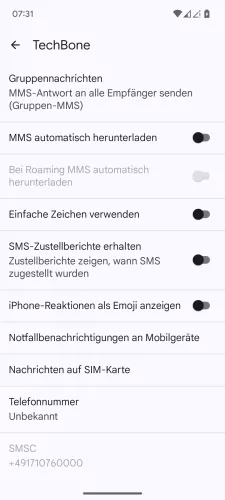
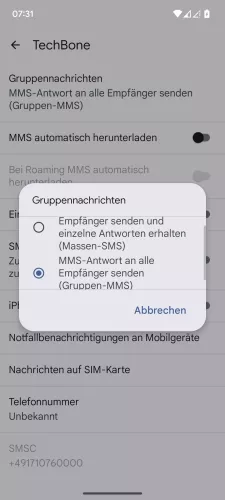
- Öffne die Messages-App
- Tippe auf Google-Konto
- Tippe auf Messages-Einstellungen
- Wähle eine SIM-Karte
- Tippe auf Gruppennachrichten
- Wähle Massen-SMS oder Gruppen-MMS





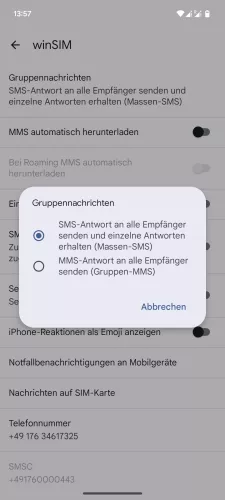
- Öffne die Messages-App
- Tippe auf Google-Konto
- Tippe auf Messages-Einstellungen
- Wähle eine SIM-Karte (Dual SIM)
- Tippe auf Gruppennachrichten
- Wähle SMS-Antwort oder MMS-Antwort
Helles oder dunkles Design
Der Nutzer kann eigenhändig festlegen, ob das Layout der Nachrichten-App (Google Messages) auf dem OnePlus-Handy in einem dunklen oder hellen Design angezeigt werden soll.
Dafür kann der Nutzer entweder immer die Anzeige im hellen oder dunklen Thema bestimmen, oder aber die automatische Auswahl des Designs anhand des systemweiten Dark Modes festlegen.





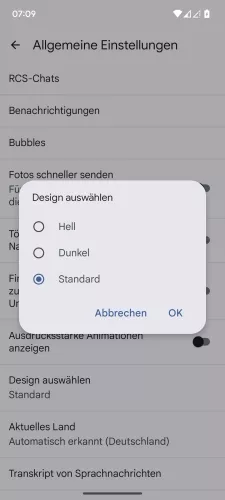
- Öffne die Messages-App
- Tippe auf Google-Konto
- Tippe auf Messages-Einstellungen
- Tippe auf Allgemein
- Tippe auf Design auswählen
- Wähle Hell, Dunkel oder Standard und tippe auf OK






- Öffne die Messages-App
- Tippe auf Google-Konto
- Tippe auf Messages-Einstellungen
- Tippe auf Allgemein
- Tippe auf Design auswählen
- Wähle Hell, Dunkel oder Standard und tippe auf OK
SMS-Zustellberichte
Abhängig vom Mobilfunkanbieter kann der Nutzer für ausgehende SMS-Nachrichten auch Zustellberichte anfordern beziehungsweise empfangen. Die SMS-Zustellberichte informieren darüber, ob eine SMS beim Empfänger angekommen ist.
Hinweis: Die SMS-Sendeberichte zeigen nicht an, ob und wann eine Nachricht gelesen wurde und dienen daher nicht als Lesebestätigung.




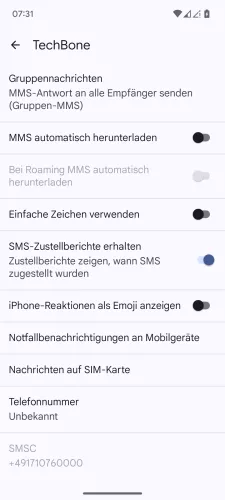
- Öffne die Messages-App
- Tippe auf Google-Konto
- Tippe auf Messages-Einstellungen
- Wähle eine SIM-Karte
- Aktiviere oder deaktiviere SMS-Zustellberichte erhalten





- Öffne die Messages-App
- Tippe auf Google-Konto
- Tippe auf Messages-Einstellungen
- Wähle eine SIM-Karte (Dual SIM)
- Aktiviere oder deaktiviere SMS-Zustellberichte erhalten
MMS automatisch herunterladen
Beim Empfang von Nachrichten mit Dateianhängen, wie beispielsweise Fotos oder Videos, werden die Inhalte der MMS standardmäßig automatisch heruntergeladen.
Um etwas mehr Kontrolle über das verfügbare Datenvolumen zu haben, da man ja nicht jederzeit mit einem WLAN-Netzwerk verbunden ist, kann man den automatischen Download der MMS auch ausschalten. Dies kann auch bei der Verwendung von zwei SIM-Karten (Dual SIM) individuell eingestellt werden.
Hinweis: Nach der Aktivierung des automatischen Downloads von MMS kann ebenfalls festgelegt werden, ob die MMS auch über Datenroaming heruntergeladen werden sollen.




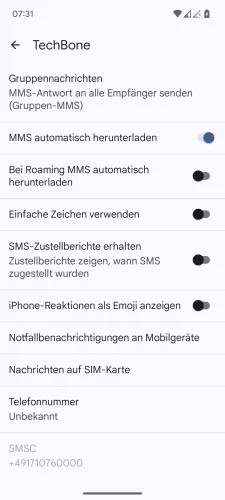
- Öffne die Messages-App
- Tippe auf Google-Konto
- Tippe auf Messages-Einstellungen
- Wähle eine SIM-Karte
- Aktiviere oder deaktiviere MMS automatisch herunterladen





- Öffne die Messages-App
- Tippe auf Google-Konto
- Tippe auf Messages-Einstellungen
- Wähle eine SIM-Karte (Dual SIM)
- Aktiviere oder deaktiviere MMS automatisch herunterladen
Spamschutz
Der Spam-Schutz in der Nachrichten-App auf dem OnePlus-Handy kann automatisch eingehende Nachrichten blockieren, wenn erkannt wird, dass der Absender beziehungsweise Telefonnummer als Spammer bekannt ist.
Hinweis: Zur Auswertung werden Daten an Google gesendet, allerdings kein Inhalt und auch nicht die eigene Rufnummer.




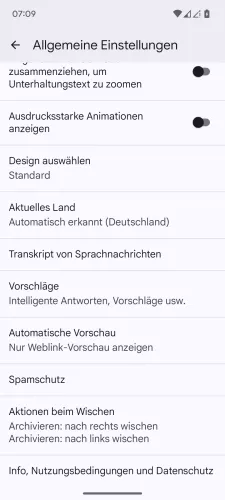
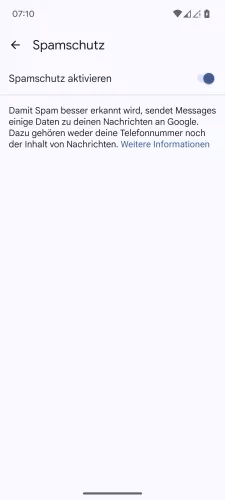
- Öffne die Messages-App
- Tippe auf Google-Konto
- Tippe auf Messages-Einstellungen
- Tippe auf Allgemein
- Tippe auf Spamschutz
- Aktiviere oder deaktiviere Spamschutz aktivieren






- Öffne die Messages-App
- Tippe auf Google-Konto
- Tippe auf Messages-Einstellungen
- Tippe auf Allgemein
- Tippe auf Spamschutz
- Aktiviere oder deaktiviere Spamschutz aktivieren
Einfache Zeichen verwenden
Auch wenn heutzutage eher Messenger-Apps wie WhatsApp genutzt werden und in der Regel jeder Nutzer eine SMS-Flat im Tarif inklusive hat, kann man weiterhin festlegen, dass Sonderzeichen automatisch in einfache Zeichen umgewandelt werden können.
Dies dient dazu, die maximale Zeichenanzahl einer SMS (160 Zeichen) nicht zu überschreiten, sodass beispielsweise nicht eine zweite SMS versendet und berechnet wird, nur weil ein Sonderzeichen genutzt wurde und man deshalb auf beispielsweise 162 Zeichen gerutscht ist. So kann man bei Handytarifen ohne unbegrenztem SMS-Versand einiges an Mehrkosten sparen.




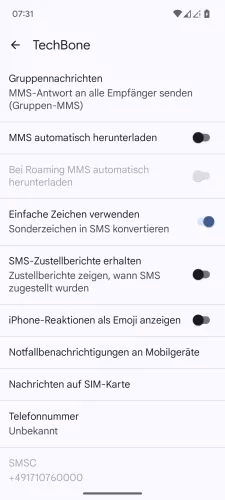
- Öffne die Messages-App
- Tippe auf Google-Konto
- Tippe auf Messages-Einstellungen
- Wähle eine SIM-Karte
- Aktiviere oder deaktiviere Einfache Zeichen verwenden





- Öffne die Messages-App
- Tippe auf Google-Konto
- Tippe auf Messages-Einstellungen
- Wähle eine SIM-Karte (Dual SIM)
- Aktiviere oder deaktiviere Einfache Zeichen verwenden
Bubbles
Die Anzeige von Benachrichtigungen als Bubble beziehungsweise Chatblase kann auf dem OnePlus-Handy allgemein festgelegt werden. Um die Bubbles von unterstützten Apps anzeigen zu können, ist dann noch die Einstellung in der App nötig, wie es bei der Google-Messages-App der Fall ist.
Für die Anzeige der kleinen runden Blasen beim Eingang einer neuen Nachricht (SMS/MMS) stehen dem Nutzer die folgenden Optionen zur Verfügung:
- Alle Unterhaltungen können als Bubble angezeigt werden
- Ausgewählte Unterhaltungen können als Bubble angezeigt werden
- Unterhaltungen können nicht als Bubble angezeigt werden
Nach der Aktivierung der Bubbles in der Nachrichten-App wird beim Eingang eine Pop-up-Vorschau am Bildschirmrand angezeigt, die sich auch über andere Apps einblendet.





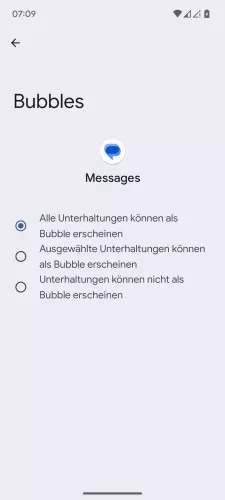
- Öffne die Messages-App
- Tippe auf Google-Konto
- Tippe auf Messages-Einstellungen
- Tippe auf Allgemein
- Tippe auf Bubbles
- Aktiviere oder deaktiviere die Anzeige von Bubbles für Unterhaltungen






- Öffne die Messages-App
- Tippe auf Google-Konto
- Tippe auf Messages-Einstellungen
- Tippe auf Allgemein
- Tippe auf Bubbles
- Aktiviere oder deaktiviere die Anzeige als Bubble
Intelligente Antworten und Vorschläge
Die Nachrichten-App (Google Messages) auf dem OnePlus-Handy bringt eine Funktion für automatisch generierte Antworten und Vorschläge zu Aktionen, die individuell eingestellt werden können.
- Intelligente Antwort: Schnellantworten werden angezeigt, sodass beispielsweise auf eine Nachricht mit dem Inhalt "Danke!" eine Antwort mit "Bitte!" angezeigt wird
- Vorschläge für Aktionen: Nach bestimmten durchgeführten Aktionen können Vorschläge wie "Screenshot einfügen" oder "Text einfügen" in einer Nachricht angezeigt werden




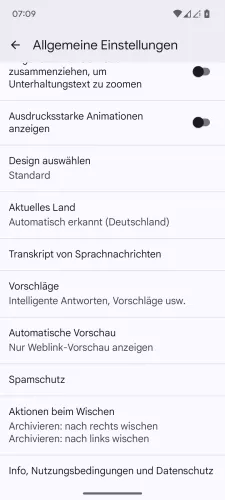
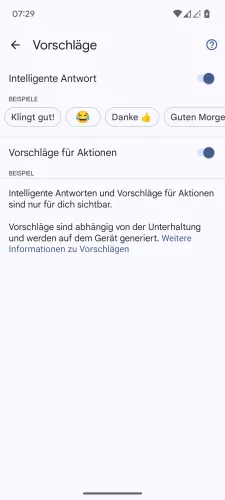
- Öffne die Messages-App
- Tippe auf Google-Konto
- Tippe auf Messages-Einstellungen
- Tippe auf Allgemein
- Tippe auf Vorschläge
- Aktiviere oder deaktiviere Intelligente Antwort und/oder Vorschläge für Aktionen






- Öffne die Messages-App
- Tippe auf Google-Konto
- Tippe auf Messages-Einstellungen
- Tippe auf Allgemein
- Tippe auf Vorschläge
- Aktiviere oder deaktiviere Intelligente Antwort und/oder Vorschläge für Aktionen
Automatische Webvorschau
Unabhängig davon, ob eine Nachricht (SMS/MMS) versendet oder empfangen wurde, die eine Adresse von einer Webseite (URL) enthält, kann in der Übersicht einer Unterhaltung eine Webvorschau angezeigt werden. Dafür stehen in den Einstellungen der Nachrichten-App die folgenden Einstellungsmöglichkeiten zur Verfügung:
- Alle Vorschaukarten anzeigen
- Nur Weblink-Vorschau anzeigen
- Daten nur über WLAN herunterladen






- Öffne die Messages-App
- Tippe auf Google-Konto
- Tippe auf Messages-Einstellungen
- Tippe auf Allgemein
- Tippe auf Automatische Vorschau
- Aktiviere oder deaktiviere die Vorschauen in Unterhaltungen






- Öffne die Messages-App
- Tippe auf Google-Konto
- Tippe auf Messages-Einstellungen
- Tippe auf Allgemein
- Tippe auf Automatische Vorschau
- Aktiviere oder deaktiviere Alle Vorschaukarten anzeigen
Diese Anleitung gehört zu unserem Guide für Smartphones von OnePlus. Die Benutzeroberfläche OxygenOS Schritt für Schritt erklärt!
Häufig gestellte Fragen (FAQ)
Wie kann man das Design der Nachrichten-App ändern?
Unabhängig davon, ob der systemweite Dark Mode festgelegt ist, kann der Nutzer des OnePlus-Handy jederzeit ein helles oder dunkles Design für die Nachrichten-App festlegen. Je nachdem, welches Thema ausgewählt wurde, werden sämtliche Layouts, Menüs und Optionen in der SMS-App (Messages) in hellen oder dunklen Farbtönen angezeigt.
Warum werden neue Nachrichten mit einem kreisrunden Symbol angezeigt?
Werden beim Eingang von neuen SMS/MMS runde Chatblasen am Bildschirmrand eingeblendet, sind die Bubble-Benachrichtigungen der Nachrichten-App aktiv. Diese werden, wie bei Facebook Messenger, auch über anderen Apps eingeblendet und lassen sich verschieben oder auch schließen, ohne dass dafür die Nachricht geöffnet werden muss.
Was heißt, einfache Zeichen verwenden?
Die Verwendung von einfachen Zeichen in Nachrichten ist eine Funktion, die automatisch Sonderzeichen umwandelt, um die zulässigen 160 Zeichen pro SMS nicht zu überschreiten.
Wie kann man Webseiten in Nachrichten anzeigen?
Die Anzeige der Webvorschau in Chats der Nachrichten-App kann jederzeit aktiviert oder deaktiviert werden. Nach der Aktivierung auf dem OnePlus-Gerät werden kleine Fenster mit einer Vorschau eingeblendet, wenn eine Webadresse (URL) versendet oder empfangen wird.








